แก้ไขรหัสข้อผิดพลาด Square Enix i2501

Square Enix เป็น (Square Enix)ผู้เผยแพร่วิดีโอเกม(video game publisher)ญี่ปุ่นที่มีชื่อเสียงซึ่งเป็นที่รู้จักจากซีรีส์ Final Fantasy(Final Fantasy series) , Tomb RaiderและLife is Strangeท่ามกลางชื่อแอคชั่นและการผจญภัย(action and adventure titles) อื่น ๆ อย่างไรก็ตาม ลูกค้าบางรายรายงานว่าได้รับรหัสข้อผิดพลาด(error code) : i2501 ขณะชำระเงินเข้าบัญชีSquare Enix (Square Enix account)บทความนี้จะให้คำแนะนำในการเอาชนะปัญหานี้และเพลิดเพลินไปกับประสบการณ์การเล่นเกม(game experience) ของคุณต่อ ไป

วิธีแก้ไขรหัสข้อผิดพลาด Square Enix i2501(How to Fix Square Enix Error Code i2501)
เมื่อชำระเงินบนแพลตฟอร์มเกมSquare (Square Enix)Enix (Square Enix error) รหัสข้อผิดพลาด Square Enix i2501(code i2501)จะปรากฏขึ้น เนื่องจากความปลอดภัยของแพลตฟอร์ม(platform security)รู้จักที่อยู่ IP หรือบัญชี(IP address or account) ของคุณ และถูกจำกัดไม่ให้ทำธุรกรรมรหัสข้อผิดพลาด(error code) : i2501 ปรากฏในเกมยอดนิยมเช่นFinal Fantasy XIVที่โฮสต์บน เครือ ข่ายSquare Enix (Square Enix network)อีกสองสามประเด็นเกี่ยวกับปัญหานี้แสดงอยู่ด้านล่าง
- กรณีนี้อาจเกิดขึ้นได้หากคีย์ที่คุณใช้สำหรับบัญชีอื่นที่ไม่ใช่คีย์ที่คุณกำลังพิมพ์ ผู้เล่นจากตะวันออกกลางและเอเชียเป็นกลุ่มที่รายงานปัญหานี้มาก(Players from the Middle East and Asia are the ones who have reported this issue the most)ที่สุด
- รหัส ข้อผิดพลาด Square Enix (Square Enix error) i2501(code i2501)มีมาระยะหนึ่งแล้ว และเมื่อมีการเข้าถึงฟอรัมที่เกี่ยวข้องผู้กลั่นกรองจะเปลี่ยนหัวข้อไปยังแท็บความช่วยเหลือที่แยกจากกัน เนื่องจากสถานการณ์ของผู้ใช้แต่ละคนไม่เหมือนกันในแง่ของวิธีการชำระ(moderators shift the topic to a separate help tab since each user circumstance is unique in terms of payment methods)เงิน
- เมื่อปัญหาของ รหัส ข้อผิดพลาด Square Enix (Square Enix error) i2501(code i2501)เกิดขึ้น มีการร้องเรียนว่าเจ้าหน้าที่ฝ่ายสนับสนุนไม่ตอบสนองเป็นเวลาหลาย( complaints of support personnel failing to respond for weeks)สัปดาห์
โปรดตรวจสอบให้แน่ใจว่าคุณมีการเชื่อมต่อที่แข็งแรงและ ข้อมูล บัตรชำระเงิน(payment card) ที่ถูกต้อง ก่อนที่จะดำเนินการแก้ไข เมื่อคุณได้ตรวจสอบอีกครั้งแล้ว คุณสามารถไปยังขั้นตอนถัดไปได้
อะไรทำให้ Square Enix Error Code i2501?(What Causes Square Enix Error Code i2501?)
ตามที่ระบุไว้ก่อนหน้านี้ การแจ้งข้อผิดพลาด(error notice)นี้เกิดจากข้อมูลการชำระเงินที่(payment information)ผิด พลาด อย่างไรก็ตาม มีสาเหตุเพิ่มเติมสำหรับการแจ้งข้อผิดพลาด(error notice) นี้ เช่น:
- A credit/debit card from the nation in which you are staying must be used:คุณต้องอยู่ในประเทศเดียวกับประเทศที่ออกบัตรของคุณขณะชำระเงิน ประเทศนี้จะต้องเหมือนกับประเทศที่คุณลงทะเบียนกับSquare Enix (Square Enix)คุณจะสังเกตเห็นหมายเลขข้อผิดพลาด i2501(error number i2501)หากคุณอยู่ในประเทศอื่นและพยายามชำระเงิน
- VPN หรือพร็อกซี่:(VPN or proxy:)คุณอาจใช้VPN หรือพร็อกซี่(VPN or proxy)เนื่องจากคุณอยู่ในประเทศเดียวกันกับปัญหา การชำระเงินเป็นหนึ่งในหลาย ๆ สิ่งที่VPN(VPNs)เข้าไปยุ่งเกี่ยวกับ หากต้องการชำระเงินอย่างปลอดภัย คุณอาจต้องปิดVPN หรือพร็อก(VPN or proxy)ซี ด้วยเหตุนี้ เกตเวย์การชำระเงินบางแห่งจึงห้ามไม่ให้ใช้VPN และพร็อกซี(VPNs and proxies)ในการประมวลผลธุรกรรม
- บัญชี Square Enix ที่มีบัตรเดียวกันมากเกินไป:(Too many Square Enix accounts with the same card:) บัญชี Square Enix แต่ละบัญชี(Square Enix account)ควรมีcredit/debit cardเดียว รหัส ข้อผิดพลาด i2501(error code i2501)อาจปรากฏขึ้นหากคุณใช้การ์ดใบเดียวกันในบัญชี Square Enix(Square Enix account) จำนวน มาก
- ข้อมูลบนบัตรต้องไม่ถูกต้อง:(The information on the cards must be incorrect:)สิ่งสำคัญที่สุดอย่างหนึ่งที่ต้องจำไว้เมื่อทำการชำระเงินหรือกรอกข้อมูลประเภทใดๆ คือการป้อนข้อมูลทุกอย่างให้ถูกต้อง คุณอาจพบข้อผิดพลาดหากคุณป้อนข้อมูลการชำระเงิน(payment information) ที่ไม่ถูกต้อง เช่นชื่อหรือหมายเลขบัตรเครดิต(name or credit card number)ของคุณ สิ่งที่ควรทราบอีกประการหนึ่งคือข้อมูลบัตร(card information)จะต้องตรงกับข้อมูลในบัญชี Square Enix ของ(Square Enix account)คุณ
- บัตรต้องถูกปิดกั้นชั่วคราว:(Cards must be temporarily blocked:)หากธนาคารสงสัยว่ามีพฤติกรรมฉ้อโกง ธนาคารอาจปิดกั้นบัตรชั่วคราว สิ่งนี้เกิดขึ้นบ่อยกว่าที่คุณคิด หากคุณกลัวว่าบัตรของคุณจะถูกยกเลิก คุณควรติดต่อธนาคารของคุณหรือชำระเงินที่(payment someplace)อื่นเพื่อดูว่าบัตรถูกปิดกั้นหรือไม่
- บัตรเครดิตหรือบัตรเดบิตของคุณไม่รองรับการชำระเงินระหว่างประเทศ: (Your credit or debit card does not support international payments:)บัตรเครดิตและเดบิต(credit and debit cards)บาง ประเภท ไม่รองรับการชำระเงินระหว่างประเทศ หากเว็บไซต์ใช้เกตเวย์การชำระเงิน(payment gateway) ระหว่างประเทศ และบัตรของคุณไม่รองรับการชำระเงินระหว่างประเทศ ปัญหาจะเกิดขึ้น วิธีแก้ไขคือการขอบัตรใหม่หรือติดต่อธนาคารของคุณเพื่ออนุมัติการชำระเงินในต่างประเทศ
- พยายามชำระเงินหลายครั้งเกินไป: (Tried to make a payment too many times:) Square Enixอาจหยุดการชำระเงินทั้งหมดในบัญชีของคุณชั่วคราว หากคุณพยายามชำระเงินหลาย(payment multiple)ครั้งแต่ไม่สำเร็จ ทั้งนี้เพื่อป้องกันการฉ้อโกง โดยส่วนใหญ่ ข้อจำกัดนี้มีผลใช้บังคับเพียง 24 ชั่วโมงเท่านั้น นี่คือเหตุผลที่คุณไม่ควรพยายามชำระเงินเป็นประจำ ลองครั้งเดียว แล้วพักก่อนลองอีกครั้ง
- แคชและคุกกี้:(Cache and Cookies:)อีกสาเหตุของปัญหานี้อาจเป็นการมีอยู่ของคุกกี้หรือแคชที่ผิดพลาด/เสียหาย ซึ่งอาจเป็นสาเหตุที่เซิร์ฟเวอร์บล็อกการเชื่อมต่อของคุณ หากคุณกำจัดError Code : i2501 คำเตือนบนSquare Enixอย่าลืมล้างข้อมูลออก
เมื่อคุณทราบสาเหตุส่วนใหญ่ของปัญหานี้แล้ว เราสามารถนำไปปฏิบัติและแก้ไขสถานการณ์ต่อไปได้
วิธีที่ 1: ปิดตัวบล็อกโฆษณา(Method 1: Turn Off Ad Blockers)
ขณะเล่นFinal Fantasy XIVหรือเยี่ยมชมเว็บไซต์ใดๆ เห็นได้ชัดว่าคุณต้องการหลีกเลี่ยงโฆษณาบางประเภท แม้ว่าตัวบล็อคโฆษณาจะไม่รู้จักโต้ตอบกับระบบการชำระเงิน แต่ก็ได้รับการพิสูจน์แล้วว่าการปิดใช้งานส่วนขยายการบล็อกโฆษณา รอสองสามชั่วโมง แล้วพยายามชำระเงินอีกครั้งจะช่วยแก้ ปัญหารหัส ปัญหาi2501(problem code i2501)
1. เปิดเว็บเบราว์เซอร์ของคุณ (เช่น Chrome ) และคลิกที่ ไอคอนสามจุด(three dots icon)จากนั้นเลือก ตัวเลือกเครื่องมือเพิ่มเติม(More tools)

2. จากนั้นเลือก ตัวเลือกส่วนขยาย(Extensions)

3. ตอนนี้ ปิดสวิตช์(toggle)สำหรับ ส่วนขยายAdBlock

4. รีสตาร์ท เบราว์เซอร์(browser) ของคุณ และดูว่าปัญหายังคงมีอยู่หรือไม่
วิธีที่ 2: ล้างไฟล์แคชของเบราว์เซอร์(Method 2: Clear Browser Cache Files)
เบราว์เซอร์ เช่นแคชของระบบ(system cache)เก็บไฟล์ที่เหลือเมื่อท่องเว็บไซต์จำนวนมากทีละรายการ นอกจากนี้ ประวัติเบราว์เซอร์ของคุณอาจทำให้เกิดปัญหาต่างๆ ซึ่งหนึ่งในนั้นคือ รหัสข้อ ผิดพลาด i2501 (error code)ด้วยเหตุนี้ การล้างแคช คุกกี้ และประวัติเบราว์เซอร์จึงเป็นแนวทางปฏิบัติที่แนะนำ
1. เปิดเว็บเบราว์เซอร์ของคุณ (เช่นGoogle Chrome )
2. จากนั้น คลิกที่ ไอคอนสามจุด(three-dotted icon) > More tools > ล้างข้อมูลการท่องเว็บ…(Clear browsing data…)ตามที่เน้นในภาพที่กำหนด

3. ตรวจสอบตัวเลือกต่อไปนี้ในหน้าต่างล้างข้อมูลการท่องเว็บ(Clear browsing data)
- ประวัติการค้นหา(Browsing history)
- คุกกี้และข้อมูลเว็บไซต์อื่นๆ(Cookies and other site data)
- รูปภาพและไฟล์แคช(Cached images and files)
4. ตอนนี้ ให้เลือก ตัวเลือก ตลอดเวลา(All time) สำหรับ ช่วง(Time range)เวลา

5. สุดท้าย ให้คลิกที่ ล้าง(Clear data)ข้อมูล
อ่านเพิ่มเติม:(Also Read:) วิธีส่งออกรหัสผ่านที่บันทึกไว้(Export Saved Passwords)จากGoogle Chrome
วิธีที่ 3: ปิด VPN และพร็อกซีเซิร์ฟเวอร์(Method 3: Turn Off VPN and Proxy Servers)
การใช้VPN หรือ Proxy(VPN or Proxy)จะเพิ่มฟังก์ชัน ความปลอดภัย และความเป็นส่วนตัวให้กับประสบการณ์ออนไลน์ของคุณ 20Square Enixได้สร้างกลไกต่อต้านการหลอกลวงเพื่อให้แน่ใจว่าบริการชำระเงิน(payment service)จะไม่ท่วมท้นด้วยคำขอที่ผิดกฎหมาย นอกจากนี้ยังปฏิเสธการชำระเงินผ่านVPN หรือพร็อกซี่(VPNs or proxies)เพื่อปกป้องเงินและป้องกันการชำระเงิน(money and prevent rogue payments)ที่ หลอกลวง เนื่องจากผู้ให้บริการหลายราย โดยเฉพาะองค์กรทางการเงิน ได้สั่งห้ามการเชื่อมต่อส่วนตัวที่ต้องการการเข้าถึงอินเทอร์เน็ต(internet access) อย่างเต็มรูปแบบ ด้วยเหตุผลด้านความโปร่งใส ขอแนะนำให้ปิดVPN และพร็อกซี่(VPNs and proxies)เพื่อแก้ไขปัญหา หมายเลข i2501(problem number i2501)
ขั้นตอนที่ 1: ปิดใช้งาน VPN(Step 1: Disable VPN)
1. กด ปุ่ม Windows(Windows key)พิมพ์ VPN Settings ในWindows Search Barแล้วคลิก Open

2. ใน หน้าต่าง การตั้งค่า(Settings) เลือก VPN ที่เชื่อมต่อ (Connected VPN ) (เช่น vpn2 )

3. คลิกที่ ปุ่มตัด การเชื่อมต่อ(Disconnect)

4. ตอนนี้ ปิด(Off) สวิตช์สำหรับ ตัวเลือก VPN(VPN options) ต่อไปนี้ ภายใต้ ตัวเลือกขั้นสูง(Advanced Options) :
- อนุญาต VPN ผ่านเครือข่ายที่มีการตรวจวัด(Allow VPN over metered networks)
- อนุญาต VPN ขณะโรมมิ่ง(Allow VPN while roaming)

ขั้นตอนที่ 2: ปิดใช้งานพร็อกซีเซิร์ฟเวอร์(Step 2: Disable Proxy Server)
1. กดปุ่มWindows + I keysพร้อมกันเพื่อเปิด การ ตั้งค่า(Settings)
2. จากนั้น ในการเปิด ให้คลิกที่การตั้งค่าเครือข่ายและอินเทอร์เน็ต(Network & Internet)

3. ไปที่แท็บ Proxy(Proxy tab )ที่บานหน้าต่างด้านซ้าย

4. ปิดตัวเลือกใช้พร็อกซีเซิร์ฟเวอร์(Use a proxy server)

5. ตรวจสอบดูว่ารหัสข้อผิดพลาด i2501(error code i2501)หายไปหรือไม่ หากไม่ได้ผล(t work)ให้ไปยังตัวเลือกถัดไป
อ่านเพิ่มเติม:(Also Read:) 15 VPN ที่ดีที่สุดสำหรับGoogle Chromeเพื่อเข้าถึงไซต์ที่ถูกบล็อก(Access Blocked Sites)
วิธีที่ 4: ใช้เบราว์เซอร์อื่น(Method 4: Use Other Browsers)
หากปัญหาของ Google Chrome(Google Chrome) ยังคงอยู่ ให้ไปที่เบราว์เซอร์ อื่นเช่นFirefox หากข้อผิดพลาดยังคง(error continue)อยู่ ขอแนะนำให้คุณเรียกใช้Mozilla Firefoxในโหมดไม่ระบุตัวตน และลอง(Incognito mode and try)ชำระเงินอีกครั้งเพื่อดูว่าปัญหาได้รับการแก้ไขแล้วหรือไม่ ขั้นตอนมีดังนี้:
1. เปิด เบราว์เซอร์ Firefoxแล้วคลิกไอคอนขีดสามขีด(three dashes icon)ที่มุมบนขวา

2. จากเมนู ให้เลือกตัวเลือกNew Private Windowเพื่อเปิดใช้งานโหมดไม่ระบุตัวตน
หมายเหตุ:(Note:)บน Windows คุณสามารถใช้Ctrl + Shift + P keysพร้อมกันเพื่อเปิดใช้งานการท่องเว็บแบบส่วนตัวในFirefox
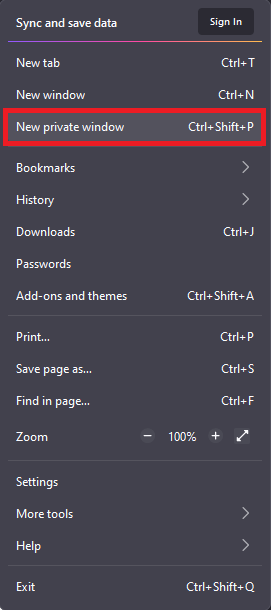
3. ตรวจสอบเพื่อดูว่ารหัสข้อผิดพลาด(error code)หายไปหรือไม่
อ่านเพิ่มเติม:(Also Read:) วิธีลบ Bing ออกจาก Chrome
วิธีที่ 5: ดำเนินการชำระเงินทางโทรศัพท์(Method 5: Process Payment Through Phone)
การชำระเงินโดยใช้เบราว์เซอร์โทรศัพท์(phone browser) มือถือของคุณ เป็นอีกทางเลือกหนึ่งในการหลีกเลี่ยง รหัส ข้อผิดพลาด square enix i2501 (error code i2501)แม้จะมีอัตราความสำเร็จ(success rate) ที่ไม่ ดี แต่ก็ควรลองดู ดูเหมือนว่าจะใช้งานได้ในบางกรณี แม้ว่าข้อมูลการชำระเงินและ IP(payment and IP data)จะเหมือนกัน คุณควรลองชำระเงินโดยใช้ระบบอื่น และควรใช้การเชื่อมต่ออินเทอร์เน็ต(internet connection)อื่น การเปลี่ยนผู้ให้บริการอินเทอร์เน็ต(ISPs)เพื่อชำระเงินเท่านั้นก็เป็นประโยชน์เช่นกัน
วิธีที่ 6: รอ 24 ชั่วโมง(Method 6: Wait for 24 hours)
หากวิธีการก่อนหน้านี้ไม่ได้ผล คุณควรรออย่างน้อย 24 ชั่วโมงแล้วลองอีกครั้ง หลังจากรอ 24 ชั่วโมงแล้ว ให้ลองชำระเงินโดยใช้การเชื่อมต่ออินเทอร์เน็ต(internet connection) แบบเปิดแยกต่างหาก ซึ่งไม่มีพร็อกซีหรือVPN(VPNs) ใด ๆ ต่อไปนี้เป็นข้อมูลเพิ่มเติมเกี่ยวกับระบบการชำระเงิน Square Enix(Square Enix payment)
- Square Enix มีระบบต่อต้านคนโง่(Square Enix has an anti-fool system)ที่ปฏิเสธการชำระเงินด้วยบัตรทั้งหมดหากระบบปฏิเสธมากกว่าสองครั้ง
- การจำกัดเวลา 24 ชั่วโมงอาจขยายได้ถึง 30 วัน( 24-hour time restriction may be extended to up to 30 days)หากคุณพยายามมากกว่าสองครั้ง
- จะ มีการระงับหากคุณพยายามชำระเงินที่ล้มเหลวหลายครั้ง(suspension will be imposed if you make multiple failed payment attempts)บนเว็บไซต์ ในสถานการณ์ที่เลวร้ายที่สุด คุณอาจถูกขึ้นบัญชีดำอย่างถาวร
วิธีที่ 7: ติดต่อฝ่ายสนับสนุน(Method 7: Contact Support)
ลูกค้าอ้างว่ารอการตอบกลับมาหลายสัปดาห์แล้ว คนอื่นๆ พยายามติดต่อเจ้าหน้าที่ฝ่ายสนับสนุนผ่านการแชท ซึ่งกลายเป็นตัวเลือกที่ดีกว่า หากวิธีการข้างต้นไม่สามารถแก้ไขข้อผิดพลาดดังกล่าวได้ ตัวเลือกที่ดีที่สุดคือติดต่อSquare Enix (Square Enix) Support Center เมื่อชำระเงินบนแพลตฟอร์มของเรา มีหลายตัวแปรที่ต้องพิจารณา และหากมีข้อขัดแย้งใดๆ คุณอาจถูกปฏิเสธและถูกปฏิเสธไม่ให้เข้าร่วม
- สร้างบัญชีในหน้าสนับสนุนอย่างเป็นทางการของ Square Enix และส่ง(Create an account on Square Enix’s official support page and submit a ticket)ตั๋ว พวกเขาจะประเมินปัญหาของคุณอย่างรวดเร็วและนำเสนอวิธีแก้ปัญหาที่จะช่วยให้คุณชำระเงินผ่านSquare Enixได้อีกครั้ง
-
เพิ่มรายการรายละเอียด(Add the given list of details) ที่ระบุ บนตั๋ว
- รหัสข้อผิดพลาด
- รายการ/บริการที่คุณกำลังพยายามซื้อทางออนไลน์
- Square Enix IDของวิธีการชำระเงินของบัญชี(account payment method)ที่คุณพยายามใช้
- ประเทศ(Country)ที่คุณอาศัยอยู่ประเทศ(Country)ที่ออกบัตรประเภท(Type)บัตรเครดิตที่(credit card)ใช้
- ชื่อธนาคารที่ออกบัตร
- จำนวนครั้งที่การชำระเงินของคุณถูกปฏิเสธ

อ่านเพิ่มเติม:(Also Read:) 6 วิธีใน(Ways)การแก้ไขข้อผิดพลาด Steam ของธุรกรรมที่รอดำเนินการ(Fix Pending Transaction Steam Error)
คำถามที่พบบ่อย (FAQ)(Frequently Asked Questions (FAQs))
ไตรมาสที่ 1 ฉันต้องทำขั้นตอนใดบ้างเพื่อรับรองความถูกต้องบัญชี SQUARE ENIX ของฉัน(Q1. What steps must I take to authenticate my SQUARE ENIX account?)
ตอบ (Ans. )ในการสร้างบัญชี SQUARE ENIX(SQUARE ENIX account)ให้ไปที่URL ที่ ให้ไว้ในอีเมลและทำตามขั้นตอน เมื่อการลงทะเบียนเสร็จสมบูรณ์อีเมลยืนยัน(confirmation email)จะถูกส่งไปยังที่อยู่อีเมลที่(email address) ลงทะเบียน ไว้
ไตรมาสที่ 2 คุณมี Square Enix ID เป็นชื่อผู้ใช้หรือไม่?(Q2. Do you have a Square Enix ID as a username?)
ตอบ (Ans. )หากคุณเข้าถึงไซต์โดยปกติโดยใช้ที่อยู่อีเมล(email address) ของคุณ เพียงเข้าสู่ระบบตามปกติ (โดยใช้ที่อยู่อีเมล(email address) ของคุณ เป็น ID) ID ของคุณจะอยู่ในช่อง ID(ID box)ซึ่งอยู่ในแบนเนอร์ที่ด้านบนของหน้า
ไตรมาสที่ 3 บัญชีบริการ Square Enix คืออะไร?(Q3. What is a Square Enix service account?)
ตอบ (Ans. )บัญชี Square Enix(Square Enix account)เป็นบัญชีฟรีที่คุณสามารถใช้เพื่อยืนยันตัวตนของคุณใน บริการออนไลน์ ต่างๆ ของSquare Enix (Square Enix online services)นอกเหนือจากการสมัครใช้บริการออนไลน์ที่คาดหวังแล้ว ยังอาจใช้เพื่อเชื่อมโยงID(IDs) หลายรายการ จากบริการปัจจุบันไปยังบัญชี Square Enix บัญชี(Square Enix account) เดียว และเข้าถึงคุณสมบัติพิเศษที่มีให้เฉพาะผู้ถือบัญชี Square Enix เท่านั้น(Square Enix account)
ที่แนะนำ:(Recommended:)
- แก้ไขข้อผิดพลาด 1500(Fix error 1500)การติดตั้งอื่นอยู่ในระหว่างดำเนินการ
- วิธีเล่นChess Titansบน Windows 10
- ASL หมายถึงอะไรใน Omegle?
- แก้ไขข้อผิดพลาดบางอย่าง(Fix Oops Something Went Wrong)ในYouTube ผิดพลาด(YouTube Error)
เราหวังว่าบทความนี้จะเป็นประโยชน์ในการแก้ไขSquare Enix Error Code i2501 หากคุณมีข้อเสนอแนะหรือข้อเสนอแนะเกี่ยวกับบทความนี้โปรดติดต่อเราในส่วนความคิดเห็น(comment section)ด้านล่าง
Related posts
วิธีแก้ไขรหัสข้อผิดพลาด Netflix M7111-1101
6 วิธีในการแก้ไขรหัสข้อผิดพลาด Netflix M7121-1331-P7
วิธีการ Fix DHCP Lookup ล้มเหลว Error ใน Chromebook
Fix Error Code 105 ใน Google Chrome
วิธีแก้ไขข้อผิดพลาด Netflix UI3010
แก้ไข RESULT_CODE_HUNG บน Chrome และ Edge
Fix MHW Error Code 50382-MW1
แก้ไขข้อผิดพลาดของ Google Chrome 6 (net::ERR_FILE_NOT_FOUND)
แก้ไขข้อผิดพลาด HTTP 304 ไม่ได้รับการแก้ไข
Fix CD or DVD Drive Error Code 39
แก้ไขรหัสข้อผิดพลาด 0xc0000225 ใน Windows 10
Fix Windows Update Error Code 0x80072efe
Fix ERR INTERNET DISCONNECTED Error ใน Chrome
14 วิธีในการแก้ไขข้อผิดพลาดของโปรไฟล์ Chrome
Fix USB ไม่ทำงาน Error Code 39
10 Ways ถึง Fix Resolving Host Error ใน Chrome
แก้ไขรหัสข้อผิดพลาด Netflix UI3012
Fix Error Code 0x80004005: ข้อผิดพลาดที่ไม่ระบุใน Windows 10
Fix Chrome Blocking Download Issue
แก้ไขการเล่นอัตโนมัติของ YouTube ไม่ทำงาน
